
Si vous prenez beaucoup de selfies sur votre iPhone ou iPad, vous savez déjà à quel point l'image finale n'est pas la même que celle que vous avez vue dans l'aperçu de l'appareil photo. C'est parce que l'aperçu est inversé pour donner l'impression que vous regardez dans le miroir, mais l'image finale que vous obtenez est ce que la caméra voit réellement, c'est aussi ce que quelqu'un qui vous regarde verrait.
Mais que se passe-t-il si vous voulez que l'image finale prise avec l'appareil photo de l'iPhone reste retournée et mise en miroir ? Bien sûr, il existe un paramètre pour cela.
Comment mettre en miroir des photos prises avec l'appareil photo frontal sur iPhone et iPad
La mise en miroir de la caméra frontale est en fait une procédure assez simple et directe, mais cela ne se fait pas dans l'application Appareil photo elle-même. Assurez-vous que votre appareil exécute iOS 14 ou une version ultérieure, car les versions antérieures ne disposent pas de cette fonctionnalité.
- Accédez à "Paramètres" depuis l'écran d'accueil de votre iPhone.

- Dans le menu des paramètres, faites défiler vers le bas et appuyez sur "Appareil photo" pour régler les paramètres de votre appareil photo.
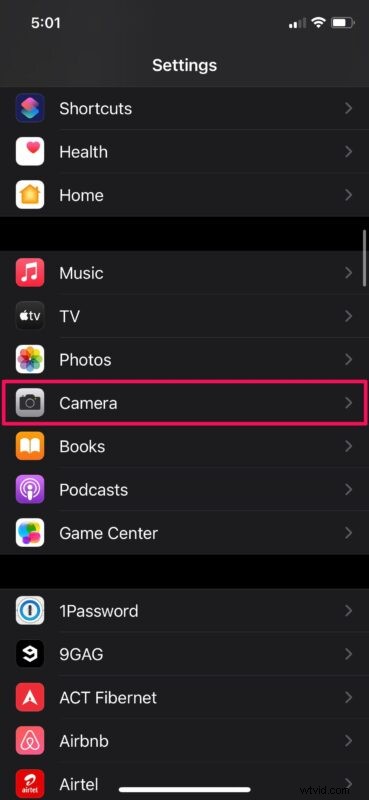
- Ici, vous remarquerez l'option de mise en miroir de la caméra frontale dans la catégorie Composition, comme indiqué ci-dessous. Par défaut, il est désactivé. Appuyez une fois sur la bascule pour l'activer.
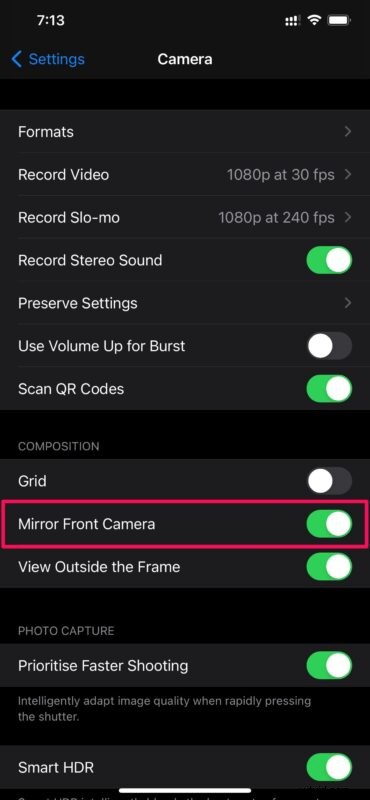
C'est à peu près tout ce qu'il y a à faire.
Maintenant, si vous lancez l'application Stock Camera et prenez un selfie, vous constaterez que l'image finale ressemble exactement à ce qu'elle était dans l'aperçu.
Gardez à l'esprit que l'appareil photo vous voit toujours comme avant, sauf qu'il retourne l'image immédiatement après sa capture.
Il est très important de noter que tous les modèles d'iPhone n'ont pas cette option dans les paramètres. Au moment d'écrire ces lignes, l'iPhone XR, l'iPhone XS, l'iPhone XS Max, l'iPhone 11, l'iPhone 11 Pro, l'iPhone 11 Pro Max, l'iPhone 12, l'iPhone 12 mini, l'iPhone 12 Pro, l'iPhone 12 Pro Max et les modèles plus récents sont pris en charge. Nous ne savons pas vraiment pourquoi les anciens modèles ne sont pas pris en charge, mais cela changera peut-être à l'avenir.
Avant la mise à jour iOS 14, vous ne pouviez le faire que manuellement en mettant en miroir ou en retournant l'image finale à l'aide de l'éditeur de photos intégré. Par conséquent, si vous avez un iPhone non pris en charge ou si vous n'avez pas mis à jour votre appareil vers iOS 14 ou version ultérieure, vous pouvez utiliser cette méthode à la place.
Avez-vous ajusté ce paramètre pour que vos selfies ressemblent à des images en miroir ? Que pensez-vous de cette fonctionnalité ? Faites le nous savoir dans les commentaires. Et si vous êtes un fan de selfies, n'oubliez pas que vous pouvez également utiliser le flash selfie pour égayer vos photos de face.
